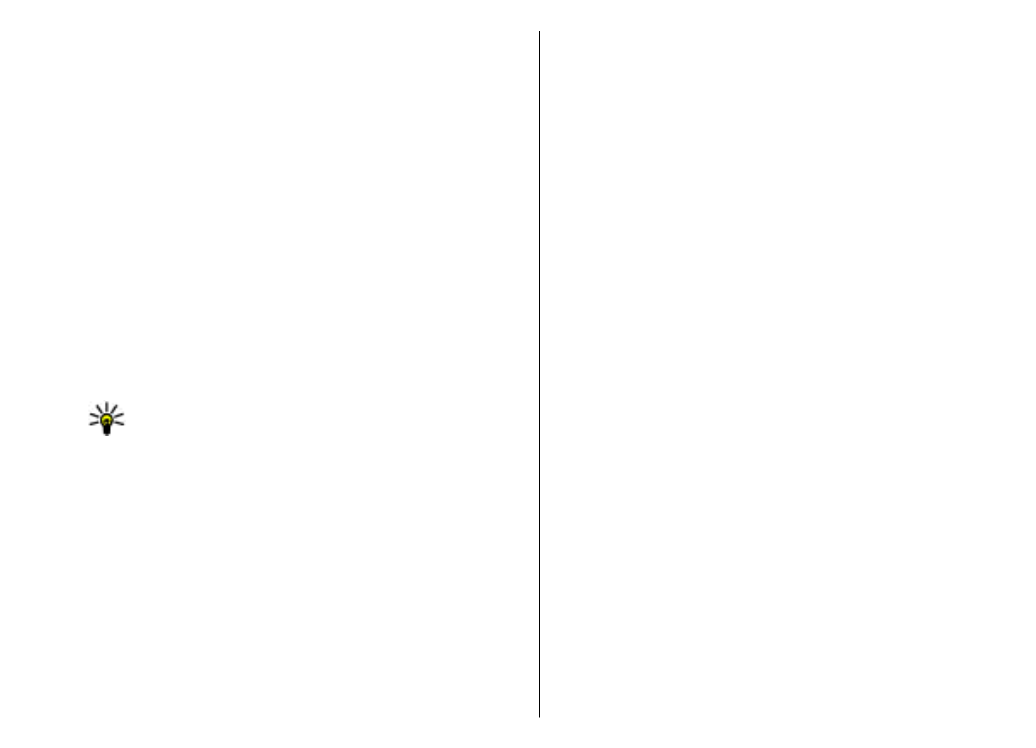
Настройки за текстови
съобщения
Изберете
Опции
>
Настройки
>
Текст. съоб.
.
Изберете от следните:
•
Цент. за съобщения
— Прегледайте наличните
центрове за съобщения за вашето устройство или
създайте нов.
•
Цент. съоб. в употр.
— Изберете център за
съобщения за изпращане на съобщението.
•
Кодиране на символи
— Изберете
Намален.поддръж.
, за да ползвате автоматичното
преобразуване на символите в друга кодова
система, когато това се предлага.
•
Получаване доклад
— Изберете
Да
, ако желаете
мрежата да ви изпраща доклади за изпращане на
вашите съобщения (услуга на мрежата).
•
Валид. на съобщ.
— Изберете колко дълго
центърът за съобщения да изпраща повторно
съобщението, ако първият опит е неуспешен (услуга
на мрежата). Ако получателят не може да бъде
68
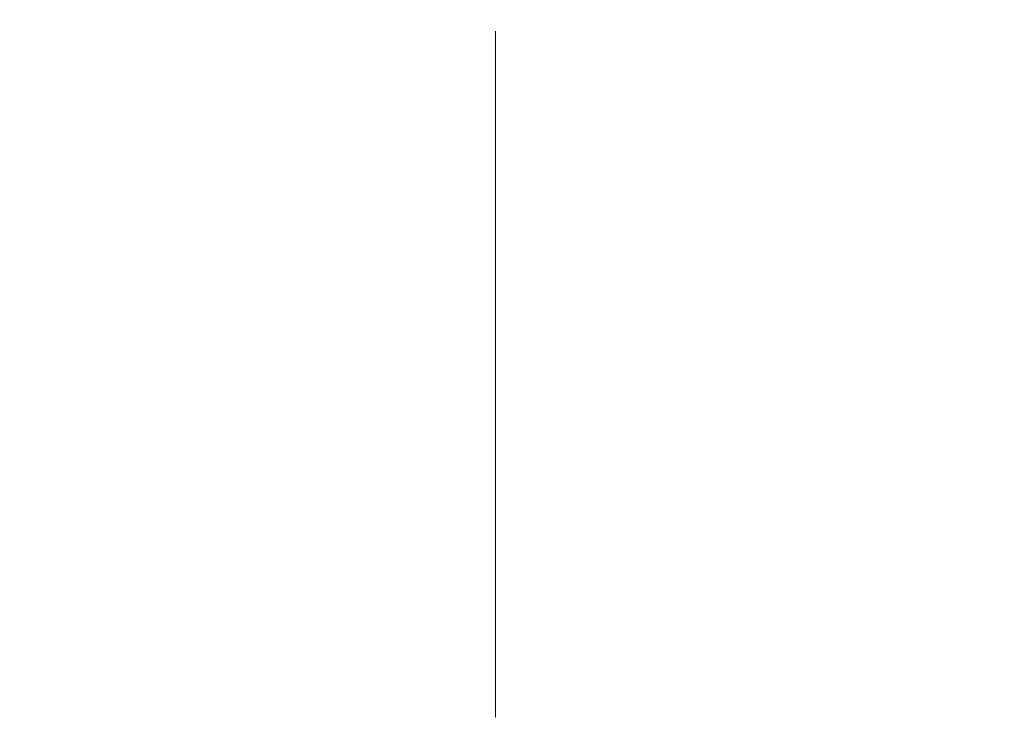
намерен в рамките на периода на валидност,
съобщението се изтрива от центъра за съобщения.
•
Съобщ. изпрат. като
— Конвертиране на
съобщението в друг формат, например
Текст
,
Факс
,
Чрез пейджър
или
Ел. поща
. Променяйте
тази опция само ако сте сигурни, че вашият център
за съобщения може да конвертира текстови
съобщения в тези други формати. Обърнете се към
вашия доставчик на услуги.
•
Предпочит. връзка
— Изберете предпочитания
метод за връзка, когато изпращате текстови
съобщения от вашето устройство.
•
Отг.чрез същ.център
— Изберете дали желаете
съобщението за отговор да се изпраща, като се
ползва номерът на същия център за съобщения
(услуга на мрежата).
Настройки за мултимедийни
съобщения
Изберете
Опции
>
Настройки
>
Мултим.
съобщение
.
Изберете от следните:
•
Размер изображение
— Изберете
Малък
или
Голям
, за да мащабирате изображения в
мултимедийни съобщения. Изберете
Оригинален
,
за да поддържате оригиналния размер на
изображението.
•
Режим създав. MMS
— Изберете
Ограничен
, за да
не ви позволи устройството да включвате във
вашите мултимедийни съобщения съдържание,
което може да не се поддържа от мрежата или от
приемащото устройство. За да получавате
предупреждения относно включването на такова
съдържание, изберете
Направляван
. За да
създадете мултимедийно съобщение без
ограничения на вида прикачен файл, изберете
Свободен
. Ако изберете
Ограничен
, не е възможно
създаването на мултимедийни презентации.
•
Изпол. точка достъп
— Изберете основната точка
за достъп, с която да се свързвате към центъра за
мултимедийни съобщения. Възможно е да не ви е
позволено да промените основната точка за достъп,
ако е предварително зададена в устройството ви от
вашия доставчик на услуги.
•
Изтегляне мултим.
— Изберете
Винаги автом.
- за
да получавате мултимедийните съобщения винаги
автоматично,
Авт.в дом.мрежа
- за да получите
известие за ново мултимедийно съобщение, което
можете да изтеглите от центъра за съобщения
(например когато пътувате в чужбина или сте извън
домашната мрежа),
Ръчно
- за да изтегляте ръчно
мултимедийни съобщения от центъра за
съобщения, или
Изключено
- за да спрете